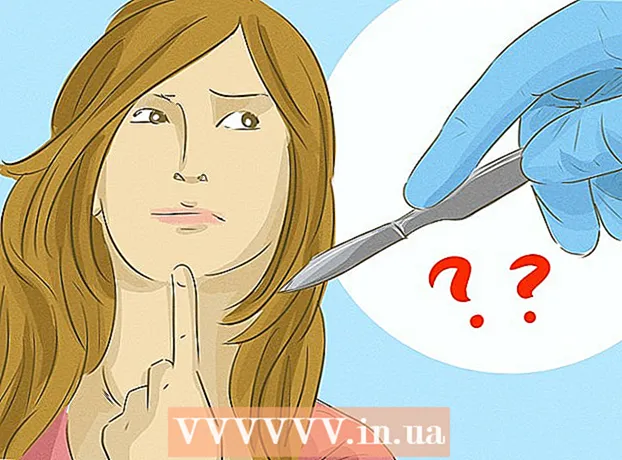लेखक:
Judy Howell
निर्माण की तारीख:
26 जुलाई 2021
डेट अपडेट करें:
1 जुलाई 2024

विषय
"आईआर ब्लास्टर" में आईआर अवरक्त के लिए खड़ा है। अधिकांश रिमोट टीवी, ऑडियो रिसीवर्स और डीवीडी प्लेयर जैसे घरेलू मनोरंजन उपकरण के साथ संचार करने के लिए अवरक्त का उपयोग करते हैं। कुछ एंड्रॉइड मॉडल एक अंतर्निहित आईआर ब्लास्टर के साथ आते हैं, और सही ऐप के साथ आप अपने फोन या टैबलेट का उपयोग अपने टीवी, अन्य चीजों के साथ नियंत्रित कर सकते हैं। यह wikiHow आपको सिखाता है कि कैसे अपने IR- संगत एंड्रॉइड फोन या टैबलेट को वर्चुअल रिमोट कंट्रोल में बदलना है।
कदम बढ़ाने के लिए
 सुनिश्चित करें कि आपके फोन में IR ब्लास्टर है। यह पता लगाने का सबसे आसान तरीका है कि अपने फोन मॉडल के विनिर्देशों के लिए इंटरनेट पर खोज करें (या इसके बाद "आईआर ब्लास्टर" शब्दों के साथ अपने फोन मॉडल को देखें) और खोज के परिणामों को देखें। कम एंड्रॉइड इन दिनों आईआर ब्लास्टर्स के साथ आते हैं, लेकिन आप अभी भी उन्हें कुछ मॉडलों पर पा सकते हैं।
सुनिश्चित करें कि आपके फोन में IR ब्लास्टर है। यह पता लगाने का सबसे आसान तरीका है कि अपने फोन मॉडल के विनिर्देशों के लिए इंटरनेट पर खोज करें (या इसके बाद "आईआर ब्लास्टर" शब्दों के साथ अपने फोन मॉडल को देखें) और खोज के परिणामों को देखें। कम एंड्रॉइड इन दिनों आईआर ब्लास्टर्स के साथ आते हैं, लेकिन आप अभी भी उन्हें कुछ मॉडलों पर पा सकते हैं। - आधुनिक एचटीसी और सैमसंग मॉडल अब आईआर ब्लास्टर्स के साथ नहीं आते हैं, लेकिन आप अक्सर उन्हें Huawei, ऑनर और Xiaomi द्वारा जारी किए गए नए मॉडल पर पा सकते हैं।
- यदि आप इसे सहेज चुके हैं तो आप अपने एंड्रॉइड डिवाइस के उपयोगकर्ता मैनुअल को भी देख सकते हैं।
 यदि आपके पास पहले से एक नहीं है तो IR यूनिवर्सल रिमोट ऐप इंस्टॉल करें। नया ऐप डाउनलोड करने से पहले, अंतर्निहित रिमोट / आईआर ब्लास्टर ऐप के लिए अपने ऐप ड्रॉअर की जांच करें। यदि आपको कोई दिखाई नहीं देता है, तो Google Play Store में कई मुफ्त और सशुल्क ऐप्स हैं, जिनका उपयोग आप अपने होम ऑडियो और वीडियो उपकरण को नियंत्रित करने के लिए कर सकते हैं। कुछ लोकप्रिय और उच्च माना विकल्पों में कोडमैटिक्स से यूनिवर्सल टीवी रिमोट कंट्रोल और कलर टाइगर से AnyMote यूनिवर्सल रिमोट + वाईफाई स्मार्ट होम कंट्रोल शामिल हैं। आपके लिए सबसे अच्छा काम करने वाले को खोजने से पहले आपको कुछ अलग ऐप आज़माने पड़ सकते हैं।
यदि आपके पास पहले से एक नहीं है तो IR यूनिवर्सल रिमोट ऐप इंस्टॉल करें। नया ऐप डाउनलोड करने से पहले, अंतर्निहित रिमोट / आईआर ब्लास्टर ऐप के लिए अपने ऐप ड्रॉअर की जांच करें। यदि आपको कोई दिखाई नहीं देता है, तो Google Play Store में कई मुफ्त और सशुल्क ऐप्स हैं, जिनका उपयोग आप अपने होम ऑडियो और वीडियो उपकरण को नियंत्रित करने के लिए कर सकते हैं। कुछ लोकप्रिय और उच्च माना विकल्पों में कोडमैटिक्स से यूनिवर्सल टीवी रिमोट कंट्रोल और कलर टाइगर से AnyMote यूनिवर्सल रिमोट + वाईफाई स्मार्ट होम कंट्रोल शामिल हैं। आपके लिए सबसे अच्छा काम करने वाले को खोजने से पहले आपको कुछ अलग ऐप आज़माने पड़ सकते हैं। - सभी IR ऐप्स यूनिवर्सल रिमोट कंट्रोल ऐप नहीं हैं। कुछ विशिष्ट ब्रांडों के लिए हैं। इसे स्थापित करने से पहले एप्लिकेशन विवरण पढ़ना सुनिश्चित करें।
 अपना IR रिमोट ऐप खोलें। आप जा सकते हैं को खोलने के लिए ऐप को प्ले स्टोर से खोलने या ऐप ड्रॉअर में आइकन को टैप करने के लिए।
अपना IR रिमोट ऐप खोलें। आप जा सकते हैं को खोलने के लिए ऐप को प्ले स्टोर से खोलने या ऐप ड्रॉअर में आइकन को टैप करने के लिए।  संकेत मिलने पर अपना IR ब्लास्टर चुनें। जब आप पहली बार इसे खोलेंगे तो ऐप आपको अपना आईआर ब्लास्टर चुनने के लिए कहेगा। इसे चुनने और / या उपयुक्त अनुमतियाँ चुनने के लिए ऑन-स्क्रीन निर्देशों का पालन करें।
संकेत मिलने पर अपना IR ब्लास्टर चुनें। जब आप पहली बार इसे खोलेंगे तो ऐप आपको अपना आईआर ब्लास्टर चुनने के लिए कहेगा। इसे चुनने और / या उपयुक्त अनुमतियाँ चुनने के लिए ऑन-स्क्रीन निर्देशों का पालन करें।  उस मॉडल का चयन करें जिसे आप ड्राइव करना चाहते हैं। अधिकांश एप्लिकेशन चुनने के लिए समर्थित ऑडियो और वीडियो उपकरण की अंतर्निहित सूची के साथ आते हैं। आमतौर पर आपको पहले निर्माता और फिर मॉडल चुनना होता है।
उस मॉडल का चयन करें जिसे आप ड्राइव करना चाहते हैं। अधिकांश एप्लिकेशन चुनने के लिए समर्थित ऑडियो और वीडियो उपकरण की अंतर्निहित सूची के साथ आते हैं। आमतौर पर आपको पहले निर्माता और फिर मॉडल चुनना होता है। - आपके द्वारा उपयोग किए जा रहे ऐप के आधार पर, आपको डिवाइस के लिए एक सार्वभौमिक कोड दर्ज करने के लिए कहा जा सकता है। आप मॉडल और "रिमोट कंट्रोल कोड" की खोज करके इंटरनेट पर ये कोड पा सकते हैं। आप अपना कोड खोजने के लिए https://codesforuniversalremotes.com जैसी साइट पर भी जा सकते हैं।
- टीवी, डीवीडी / ब्लू-रे प्लेयर, ऑडियो रिसीवर और बहुत कुछ आईआर ब्लास्टर के साथ नियंत्रित किया जा सकता है।
 डिवाइस को सेट करने के लिए ऑनस्क्रीन निर्देशों का पालन करें। अपना मॉडल चुनने के बाद, आपका ऐप ऐप के साथ इसे जोड़ने के लिए कुछ निर्देश प्रदर्शित करेगा। एप्लिकेशन और डिवाइस के अनुसार चरण अलग-अलग हैं। एक बार जब आप इंस्टॉलेशन के साथ हो जाते हैं, तो आपको डिवाइस को नियंत्रित करने के लिए अपने एंड्रॉइड का उपयोग करने में सक्षम होना चाहिए।
डिवाइस को सेट करने के लिए ऑनस्क्रीन निर्देशों का पालन करें। अपना मॉडल चुनने के बाद, आपका ऐप ऐप के साथ इसे जोड़ने के लिए कुछ निर्देश प्रदर्शित करेगा। एप्लिकेशन और डिवाइस के अनुसार चरण अलग-अलग हैं। एक बार जब आप इंस्टॉलेशन के साथ हो जाते हैं, तो आपको डिवाइस को नियंत्रित करने के लिए अपने एंड्रॉइड का उपयोग करने में सक्षम होना चाहिए। - कुछ ऐप आपको कई डिवाइस जोड़ने की अनुमति देते हैं। यदि एप्लिकेशन मुफ़्त है, तो यह आपके द्वारा जोड़े जा सकने वाले उपकरणों की संख्या को सीमित कर सकता है।
 उस IR ब्लास्टर को इंगित करें जिसे आप नियंत्रित करना चाहते हैं। एक सामान्य रिमोट की तरह, आईआर ब्लास्टर सबसे अच्छा काम करता है जब आप डिवाइस को सही ढंग से पकड़ते हैं। आमतौर पर आईआर ब्लास्टर डिवाइस के शीर्ष पर स्थित होता है। बस अपने इच्छित डिवाइस को संचालित करने के लिए अपने एंड्रॉइड स्क्रीन पर बटन दबाएं।
उस IR ब्लास्टर को इंगित करें जिसे आप नियंत्रित करना चाहते हैं। एक सामान्य रिमोट की तरह, आईआर ब्लास्टर सबसे अच्छा काम करता है जब आप डिवाइस को सही ढंग से पकड़ते हैं। आमतौर पर आईआर ब्लास्टर डिवाइस के शीर्ष पर स्थित होता है। बस अपने इच्छित डिवाइस को संचालित करने के लिए अपने एंड्रॉइड स्क्रीन पर बटन दबाएं।  अपने बाहरी कार्यों का परीक्षण करें। शुरू करने के लिए, डिवाइस को चालू या बंद करने के लिए पावर बटन दबाएं, फिर अन्य नियंत्रणों पर काम करना जारी रखें। ऐप में वर्चुअल रिमोट कंट्रोल वास्तविक उत्पाद रिमोट कंट्रोल के समान (या समान) फ़ंक्शन होना चाहिए।
अपने बाहरी कार्यों का परीक्षण करें। शुरू करने के लिए, डिवाइस को चालू या बंद करने के लिए पावर बटन दबाएं, फिर अन्य नियंत्रणों पर काम करना जारी रखें। ऐप में वर्चुअल रिमोट कंट्रोल वास्तविक उत्पाद रिमोट कंट्रोल के समान (या समान) फ़ंक्शन होना चाहिए।